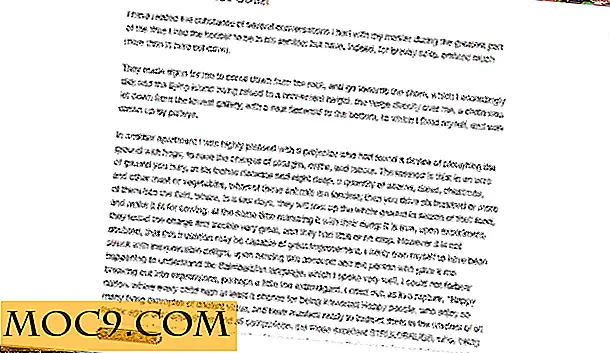Οργανώστε τα κουμπιά επέκτασης Chrome για να ταιριάξετε τις προτιμήσεις σας
Οι επεκτάσεις Chrome είναι εκπληκτικές και μπορείτε να βρείτε μια επέκταση για σχεδόν οποιαδήποτε λειτουργία στο Chrome Web Store. Ωστόσο, οι περισσότερες επεκτάσεις έρχονται με ένα κουμπί γρήγορης γραμμής εργαλείων που προστίθεται δίπλα στο πεδίο URL του Chrome. Εάν χρησιμοποιείτε πολλές επεκτάσεις Chrome, θα βρείτε τη γραμμή εργαλείων σας πλημμυρισμένη με κουμπιά επέκτασης, καθιστώντας την ακατάλληλη και προκαλώντας σύγχυση.
Ευτυχώς, το Chrome κάνει πολύ εύκολη την οργάνωση αυτών των κουμπιών ανάλογα με τις ανάγκες σας. Μπορείτε να αλλάξετε τη θέση τους ή απλά να τους αποκρύψετε από την προβολή για να διατηρήσετε τα πράγματα καθαρά. Ας δούμε πώς μπορείτε να οργανώσετε τα κουμπιά επέκτασης του Chrome και να εστιάσετε σε αυτά που έχουν μεγαλύτερη σημασία.
Αλλαγή θέσης του κουμπιού επέκτασης Chrome
Από προεπιλογή, το Chrome προσθέτει τα κουμπιά επέκτασης που προστέθηκαν πρόσφατα στην άκρα δεξιά της γραμμής εργαλείων. Αυτό καθιστά δύσκολο να βρείτε τα πιο χρησιμοποιημένα κουμπιά επέκτασης μεταξύ άλλων λιγότερο σημαντικών κουμπιών. Μπορείτε να αλλάξετε τη θέση των κουμπιών επέκτασης ανάλογα με τις προτιμήσεις σας. Για παράδειγμα, μπορείτε να τοποθετήσετε όλα τα κουμπιά που χρησιμοποιούνται συχνά στην άκρη αριστερά ή δεξιά της γραμμής εργαλείων.
Για να το κάνετε αυτό, απλά πατήστε και κρατήστε πατημένο το κουμπί επέκτασης που θέλετε να μετακινηθείτε και μετακινήστε το ποντίκι για να μετακινήσετε ελεύθερα το κουμπί επέκτασης. Μετακινηθείτε στην επιθυμητή θέση και κάντε κλικ για να το τοποθετήσετε εκεί. Επαναλάβετε τη διαδικασία για να οργανώσετε όλα τα κουμπιά προέκτασης του Chrome.


Απόκρυψη ενός κουμπιού επέκτασης στο μενού Chrome
Δεν είναι όλα τα κουμπιά προέκτασης χρήσιμα ή συχνά προσπελάσιμα. Επιπλέον, οι περισσότερες επεκτάσεις προσθέτουν επίσης μια καταχώρηση στο μενού περιβάλλοντος, οπότε δεν χρειάζεστε το κουμπί επέκτασης για αυτά. Εάν δεν θέλετε να δείτε ένα κουμπί επέκτασης στη γραμμή εργαλείων, μετακινήστε το στο μενού του Chrome.
Κάντε δεξί κλικ στο κουμπί επέκτασης και επιλέξτε "Απόκρυψη στο μενού του Chrome" από το μενού περιβάλλοντος. Το κουμπί επέκτασης θα προστεθεί στο μενού του Chrome με τρόπο πλέγματος. Μπορείτε, επίσης, να τραβήξετε και να αποθέσετε το κουμπί επέκτασης στο μενού του Chrome αν είναι πιο εύκολο. Τα κουμπιά στο μενού του Chrome μπορούν επίσης να αναδιαμορφωθούν όπως τα κουμπιά στη γραμμή εργαλείων.


Απόκρυψη κουμπιών επέκτασης στο μενού του Chrome στο Batch (Επαναφορά)
Μπορείτε επίσης να αποκρύψετε γρήγορα όλα τα κουμπιά προέκτασης του Chrome από το μενού του Chrome και να τα επαναφέρετε. Για αυτό, μετακινήστε όλα τα κουμπιά του Chrome στη δεξιά πλευρά της γραμμής εργαλείων που θέλετε να αποκρύψετε. Τώρα τοποθετήστε το δείκτη του ποντικιού στο άκρο του πεδίου διεύθυνσης και το εικονίδιο του κέρσορα θα πρέπει να αλλάξει σε "διπλό βέλος". Κάντε κλικ και κρατήστε πατημένο εδώ και μετακινήστε τη γραμμή διευθύνσεων προς τη δεξιά πλευρά για να ξεκινήσετε να κρύβετε όλα τα κουμπιά επέκτασης στη δεξιά πλευρά του μενού του Chrome. Μπορείτε να το κάνετε αυτό για να αποκρύψετε γρήγορα όλα τα κουμπιά, αν θέλετε.



Μπορείτε επίσης να μετακινήσετε τη γραμμή διευθύνσεων στην αριστερή πλευρά για να επαναφέρετε γρήγορα όλα τα κρυμμένα κουμπιά στο μενού του Chrome. Ωστόσο, θα πρέπει να έχετε κατά νου ότι η επαναφορά των κουμπιών χρησιμοποιώντας αυτήν τη μέθοδο θα επαναφέρει επίσης τα κουμπιά που προσθέσατε χειροκίνητα στο μενού του Chrome.

συμπέρασμα
Το Google Chrome προτιμάται για τον μινιμαλιστικό του σχεδιασμό και το πλήθος των κουμπιών επέκτασης το καθιστούν απίστευτο. Χρησιμοποιήστε τις παραπάνω οδηγίες και κρατήστε τα πράγματα απλά όπως θα έπρεπε. Αν έχετε άλλες συμβουλές σχετικά με τα κουμπιά επέκτασης του Chrome, ενημερώστε μας στα σχόλια.